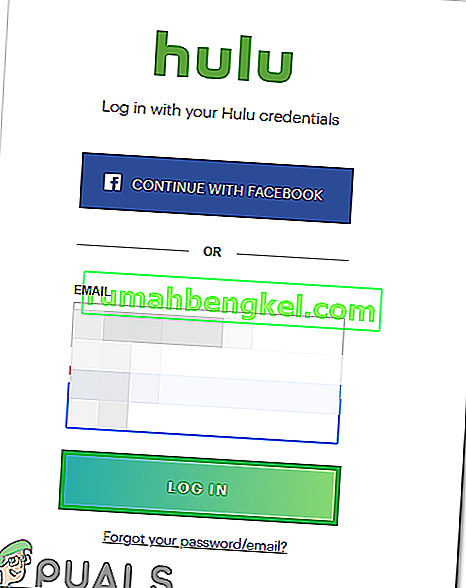Ошибка 94 появляется во время потоковой передачи или в процессе запуска Hulu и может указывать на проблему с подключением к Интернету, используемым устройством, или также может намекать на возможную несовместимость между устройством и приложением.

Что вызывает «Ошибка 94» на Hulu?
Причины, вызывающие данную ошибку:
- Поврежденный кеш: в некоторых случаях конфигурации запуска, которые кэшируются устройствами, могут быть повреждены для одного или нескольких устройств, участвующих в этом процессе. Эти конфигурации кэшируются, чтобы уменьшить время загрузки и обеспечить более плавную работу, но иногда они могут быть повреждены и в конечном итоге захватить приложение.
- Подключение к Интернету: очень важно, чтобы подключение к Интернету, которое используется для потоковой передачи, было стабильным и имело достаточную скорость исходящего и исходящего потоков. Это может помешать приложению поддерживать стабильное соединение со своими серверами.
- Устаревшее приложение: если приложение устарело, это может повлиять на процесс потоковой передачи. Это связано с тем, что серверы постоянно обновляются с учетом новых усовершенствований, и если приложение устаревает, процесс потоковой передачи нарушается.
- Устаревшее программное обеспечение: Иногда, если программное обеспечение устройства, которое используется для потоковой передачи, устаревает, и это мешает процессу потоковой передачи работать правильно. Это может быть связано с несовместимостью приложения и программного обеспечения.
- VPN: если вы используете VPN, чтобы скрыть свое местоположение от серверов или для каких-либо других целей, рекомендуется отключить VPN, потому что иногда это может вызвать несовместимость между провайдером и серверами. Это происходит в первую очередь из-за того, что сервер может пометить ваше соединение как подозрительное, если вы маскируете свое местоположение.
Решение 1. Деактивация устройства
Иногда простая деактивация устройства и его повторная активация может запустить поток, и оно может начать работать правильно. Следовательно, на этом этапе мы войдем на страницу учетной записи, а затем повторно активируем ее после удаления. Для этого:
- Откройте веб-браузер и перейдите на официальный сайт Hulu.
- Нажмите на вариант входа в систему и введите свои данные.
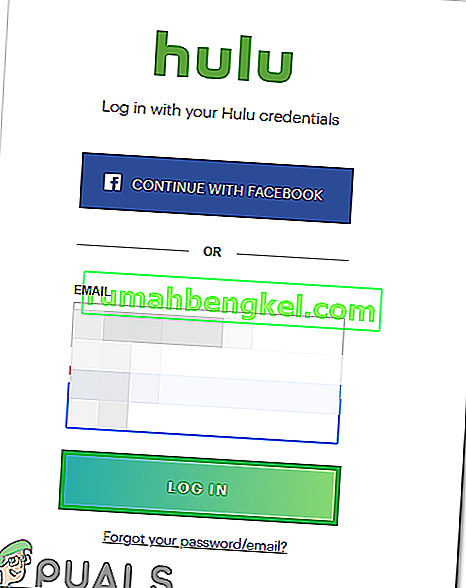
- Наведите указатель мыши на значок блока в правом верхнем углу и выберите «Учетная запись» из списка.
- В разделе «Ваша учетная запись» нажмите кнопку «Управление устройствами» рядом с опцией «Смотреть Hulu на ваших устройствах ».
- Нажмите Удалить рядом с устройством, чтобы отключить его.
- Активируйте его повторно, добавив код во время входа в систему на устройстве, и проверьте, решает ли он проблему.
Решение 2. Устройства PowerCycling
В качестве начального шага по устранению неполадок мы отключим и отключим питание устройств, участвующих в процессе потоковой передачи, чтобы избавиться от любого поврежденного кеша. Для этого:
- Отключите питание вашего интернет- маршрутизатора и устройства, на котором вы ведете потоковую передачу.

- Нажмите и удерживайте кнопку «Power» не менее 15 секунд.
- Снова подключите устройства и подождите, пока они включатся.

- Попробуйте потоковое воспроизведение и проверьте, сохраняется ли проблема.
Решение 3. Обновление приложения
Этот процесс отличается для разных потоковых устройств, но мы перечислили шаги для наиболее часто используемых. Если у вас другое устройство, вы всегда можете найти руководство в Интернете.
Для Windows:
Процесс обновления для Windows довольно прост. Чтобы обновить:
- Полностью закройте приложение Hulu и щелкните значок «Microsoft Store» на панели задач.
- Щелкните «Три точки» в правом верхнем углу и выберите кнопку «Загрузки и обновления» .

- Нажмите кнопку «Получить обновления» и дождитесь начала процесса загрузки.

- После загрузки и установки обновлений попробуйте выполнить потоковую передачу с Hulu и проверьте, сохраняется ли проблема.
Для Android:
- Щелкните значок PlayStore и выберите кнопку «Меню» в верхнем левом углу.
- Нажмите кнопку « Мои приложения и игры » и выберите вкладку «Обновления» .

- Нажмите кнопку «Проверить наличие обновлений» и нажмите кнопку «Обновить» перед приложением Hulu, чтобы начать процесс обновления.

- Подождите, пока обновление загрузится и установится.
- Попробуйте запустить трансляцию и проверьте, сохраняется ли проблема.
Для Android TV:
- Нажмите кнопку «Домой» на пульте дистанционного управления.

- Нажмите на опцию «Google Play Store» под опцией «Приложения» .
- Выберите параметр «Автообновление приложений», а затем нажмите «Автообновление приложений в любое время».
Для Apple TV:
- Откройте «Настройки» и выберите «Приложения» .
- Нажмите кнопку «Автоматически обновлять приложения» , чтобы настроить телевизор на самостоятельное обновление приложений.
- Щелкните по нему еще раз, чтобы выключить его после обновления приложения.
Решение 4. Обновление программного обеспечения устройства
Если программное обеспечение Устройства устарело, рекомендуется как можно скорее разобраться с ним, обновив его. Поскольку устаревшее программное обеспечение может вызвать проблемы совместимости с новыми приложениями, а также может препятствовать / затруднять работу приложения.